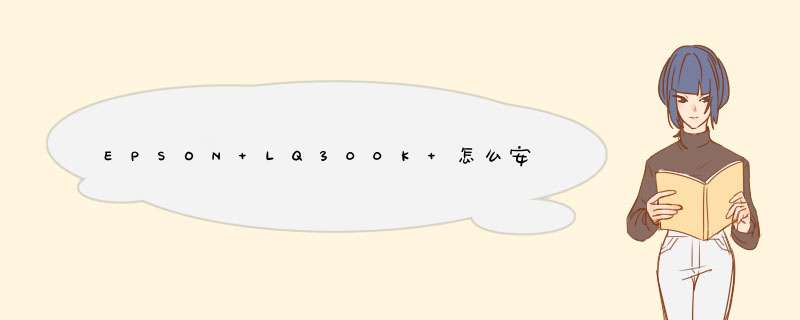
win7安装EPSON-LQ300K的步骤:
1、购买一个并行转USB口的转接口;
2、将打印机数据线另一头插转接口的并口;
3、USB数据线一头接转接口的USB口,另一头接电脑的USB口;
4、点开始按钮——设备和打印机;
5、点添加打印机;
6、点添加本地打印机;
7、选择USB001(USB虚拟打印机端口),点下一步;
8、厂商:选择Epson,打印机:选择EPSON-LQ300K+/II ESC/P 2,点下一步,然后系统引导安装即可。
您好:请您按照以下方法设置共享打印机测试。共享打印是指打印机通过数据线连接某一台电脑(主机)设置共享后,局域网中的其他电脑(客户机)可以使用此打印机进行打印。
您可参照以下步骤设置共享打印机:
当客户机与主机 *** 作系统不同时(如主机为Windows 7 32位,客户机为Windows 7 64位或Windows XP时),请参照以下方法设置:
主机端设置:
(1)正确安装打印机驱动(驱动安装方法下面为您提供)。
(2)设置共享打印机:
电脑左下角点击“开始”→“打印机和传真”或“设备和打印机”,鼠标右键点击所连接的打印机图标选择“打印机属性”->“共享”,选中“共享这台打印机”,同时请记录“共享名”。
(3)确认并记录主机端IP地址:
电脑屏幕左下角点击“开始”→“运行” 输入“cmd”点击“确定”,进入MS-DOS对话框,光标所在位置输入“ipconfig”后按回车键,可以查看网络状态,记录主机IP地址。
提示:主机的IP地址请设为静态IP地址,若为动态IP地址,请记录主机的计算机名称。
客户端设置:
(1)安装打印机驱动【驱动安装方法下面为您提供(安装过程中当出现“安装爱普生打印机工具”窗口,请点击“手动”,端口选择“LPT2”)】。
(2)电脑屏幕左下角点击“开始”→“运行”,输入“cmd”按 “回车键”,在光标所在位置输入“netuse lpt2空格\\主机IP地址或主机的计算机名称\打印机的共享名”,然后按“回车键”。提示“命令成功完成”说明配置成功。
驱动安装方法如下:
建议您通过以下爱普生网站下载该机型的驱动程序:
Epson LQ-300K+II Windows 2000/ XP 32位驱动程序
http://www.epson.com.cn/apps/tech_support/GuideDriveContent.aspx?ColumnId=30693&ArticleId=33792
Epson LQ-300K+II Windows Vista 32位驱动程序
http://www.epson.com.cn/apps/tech_support/GuideDriveContent.aspx?ColumnId=30693&ArticleId=33794
Epson LQ-300K+II Windows XP/ Vista 64位驱动程序
http://www.epson.com.cn/apps/tech_support/GuideDriveContent.aspx?ColumnId=30693&ArticleId=33796
如果是XP系统:
您可以按照以下方法安装Windows系统内置的LQ-1600K通用驱动:
打开“控制面板”--“打印机和传真”--“添加打印机”--“下一步”--“连接到这台计算机的本地打印机”(注:不要选择“自动检测并安装我的即插即用打印机”)--端口选择USB00X(X表示数字,通常选数字最大的端口,若不能打印再依次尝试其它的USB端口)或者LPT1 “--下一步”--厂商选择“EPSON”--型号选择“LQ-1600K”--“下一步”,然后按照屏幕提示 *** 作完成。
提示:如果安装过程中提示缺少某个文件,而导致驱动无法正常安装,则说明您使用的Windows *** 作系统不完整,建议您更换其它电脑测试或重新安装 *** 作系统。
如果是WIN7系统:
或者您可以安装Windows 7系统内置的LQ Series 1(80)通用驱动,详细解决方案请参照以下链接文档:
http://www.epson.com.cn/apps/tech_support/faq/QA-content.aspx?ColumnId=130&ArticleId=9857&pg=&view=&columnid2=130
提示:如果安装过程中提示缺少某个文件,而导致驱动无法正常安装,则说明您使用的Windows *** 作系统不完整,建议您更换其它电脑测试或重新安装 *** 作系统。
若以上方案仍无法解决您的问题,
请您登陆爱普生官网的“在线工程师”:http://219.232.55.146/portal/epson,
实时与爱普生工程师在线交流,
以便问题得到及时解决。(爱普生“在线工程师”服务时间:周一至周五9:00-18:00)
点击电脑屏幕左下角的“开始菜单”--“设备和打印机”--““添加打印机”—“添加本地打印机”—选择“打印机端口USB”—“下一步”—厂商“epson”;机型如果是LQ-300K 那就选择“LQ Series 1 (136)” 如果机型是LQ-300K+II 那里面就直接有这个驱动直接选择就可以了。欢迎分享,转载请注明来源:内存溢出

 微信扫一扫
微信扫一扫
 支付宝扫一扫
支付宝扫一扫
评论列表(0条)